Win11浏览器数据修复是一项重要的操作,能够解决浏览器在使用过程中出现的各种问题。对于许多Win11用户来说,修复浏览器数据可能会变得有些棘手。不用担心,php小编百草为您提供了简单易懂的操作方法,帮助您轻松解决浏览器数据问题,恢复浏览器正常运行。现在,就让我们一起来了解一下Win11修复浏览器数据的操作方法吧!
win11修复浏览器数据操作方法
1、点击桌面开始菜单中的设置按钮。

2、在左侧找到应用选项。

3、点击应用和功能按钮。
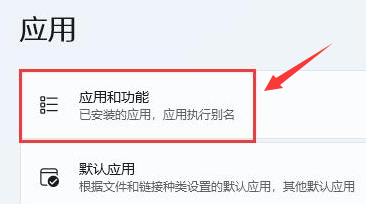
4、在应用列表的搜索框中输入edge找到浏览器选项,鼠标点击右侧的设置按钮。

5、在打开的窗口中点击修复按钮即可。
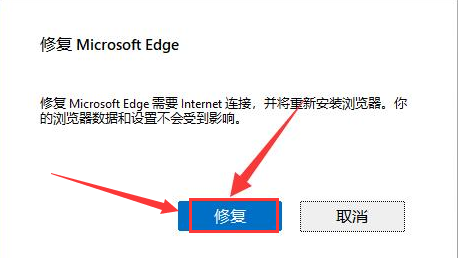
以上是win11浏览器数据怎么修复?win11修复浏览器数据操作方法的详细内容。更多信息请关注PHP中文网其他相关文章!




